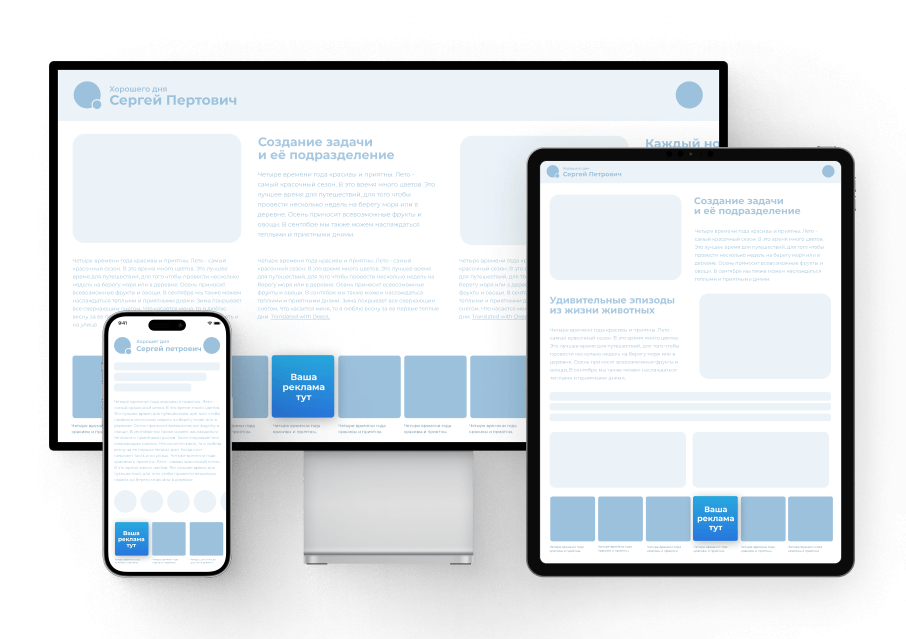В процессе работы с компьютером, пользователи могут сталкиваться с ситуациями, когда работа системы внезапно прекращается, и на дисплее появляется сообщение, требующее немедленного внимания. Этот момент может быть не только неожиданным, но и пугающим, особенно для тех, кто не знаком с техническими нюансами. Однако, понимание того, что именно происходит в этот момент, может значительно облегчить процесс устранения проблемы.
В данном разделе мы рассмотрим, как можно получить доступ к информации, которая поможет вам понять причину возникновения критического состояния системы. Этот процесс не требует глубоких технических знаний, но он может стать ключом к быстрому решению проблемы и восстановлению нормальной работы вашего устройства. Важно помнить, что информация, которую вы получите, может быть использована для диагностики и поиска решения, что позволит избежать подобных ситуаций в будущем.
Мы подробно разберем, какие данные можно извлечь из этого сообщения и как их интерпретировать. Это поможет вам не только в решении текущей проблемы, но и в предотвращении ее повторения. Не забывайте, что своевременное обращение к этой информации может сэкономить вам время и нервы, а также помочь сохранить важные данные.
Расшифровка кода ошибки синего экрана
При возникновении критической ситуации в операционной системе, пользователь сталкивается с сообщением, содержащим код. Этот код несет в себе важную информацию, которая помогает определить причину сбоя и предпринять соответствующие действия. В данном разделе мы рассмотрим структуру этих кодов и их значение.
Структура кода
Каждый код состоит из нескольких частей, каждая из которых отвечает за определенный аспект проблемы. Обычно код включает в себя буквенное обозначение, цифры и дополнительные символы, которые указывают на тип ошибки, модуль, вызвавший сбой, и другие важные детали.
Примеры кодов и их значение
Ниже приведены некоторые примеры кодов, которые могут появиться при критической ситуации, а также их расшифровка:
| Код | Описание |
|---|---|
| IRQL_NOT_LESS_OR_EQUAL | Указывает на проблему с доступом к памяти, которая может быть вызвана некорректной работой драйвера или оборудования. |
| PAGE_FAULT_IN_NONPAGED_AREA | Связано с повреждением памяти, что может указывать на проблемы с оборудованием или некорректную работу драйверов. |
| SYSTEM_THREAD_EXCEPTION_NOT_HANDLED | Указывает на необработанное исключение в системном потоке, что может быть вызвано ошибками в драйверах или системных службах. |
| CRITICAL_PROCESS_DIED | Означает, что критический процесс завершился неожиданно, что может привести к нестабильности системы. |
Понимание структуры и значения этих кодов помогает пользователю быстрее диагностировать проблему и принять меры по ее устранению.
Поиск причины сбоя системы Windows 10
При возникновении критической ситуации в операционной системе, важно определить источник проблемы. Это позволит не только устранить неисправность, но и предотвратить её повторение в будущем. В данном разделе рассмотрим основные методы анализа и диагностики, которые помогут выявить причину сбоя.
- Проверка журналов событий: Операционная система автоматически записывает все важные события в журналы. Анализ этих записей может указать на конкретные приложения или службы, которые вызвали сбой. Для доступа к журналам необходимо перейти в «Диспетчер событий» через панель управления.
- Использование инструментов диагностики: ОС предоставляет встроенные инструменты, такие как «Диагностика памяти Windows» и «Диспетчер задач», которые помогают определить проблемы с оборудованием или программным обеспечением. Эти инструменты могут выявить неисправные драйверы или поврежденные файлы.
- Анализ дампов памяти: В случае критического сбоя, система создает дамп памяти, который содержит информацию о состоянии системы на момент сбоя. Анализ дампов требует специальных инструментов, но может предоставить подробную информацию о причине проблемы.
- Обновление и восстановление системы: Нередко сбои связаны с устаревшими драйверами или несовместимостью программ. Обновление системы и установка последних версий драйверов может решить проблему. В случае серьезных повреждений, восстановление системы до предыдущего рабочего состояния может быть эффективным решением.
Важно помнить, что поиск причины сбоя требует системного подхода и внимательного анализа всех возможных факторов. Используя вышеуказанные методы, можно значительно упростить процесс диагностики и быстрее вернуть систему к рабочему состоянию.